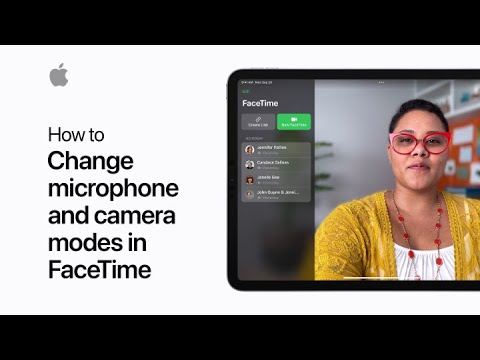Vannak olyan dolgok az otthonában, amelyek nemkívánatosak, de mások mégis használhatják? A Facebook piactéren történő értékesítés egyszerű és egyszerű, és anélkül is elvégezhető, hogy elhagyná otthonát. A nem kívánt termékek felsorolása nagyszerű módja annak, hogy helyet teremtsen a házban új dolgoknak, de lehetővé teszi mások számára, hogy elfogadható áron vásároljanak. A Facebook Marketplace egyetlen kattintással elvégezhető.
Lépések

1. lépés. Készítsen fényképeket az elemről
Mozgassa az elemet, és kapjon több szöget. Győződjön meg arról, hogy megfelelő megvilágítással rendelkezik, és egyértelműen rögzíti a potenciális vásárlók számára releváns részleteket. Ellenőrizze, hogy a fényképezőgép lencséje tiszta és a fényképek tiszták -e.

2. lépés: Nyissa meg a Facebook alkalmazást iPhone -ján
Ez a kék ikon, fehér "f" betűvel. Megtalálható a kezdőképernyőn vagy az Alkalmazáskönyvtár „Közösségi” kategóriájában.

3. lépés. Érintse meg a menüt ☰
Ez a három vízszintes vonal a képernyő jobb alsó sarkában.

4. lépés. Görgessen le, és koppintson a Piactér elemre
Ez egy kék kirakat ikonja. Ha nem látja, koppintson a ikonra Többet látni további lehetőségek megjelenítéséhez.

Lépés 5. Válassza az Elemek elemet az "Eladás" menüből
Érintse meg az "Eladás" menüt a képernyő tetején a kereséshez Tételek választási lehetőség. Most létrehozhatja első adatait.

6. lépés. Koppintson a +Fotók hozzáadása lehetőségre, ha fényképeket szeretne csatolni a hozzáadáshoz
Válasszon 1–10 fotót a termékről, hogy a potenciális vásárlók alaposan megértsék, mi az eladó. Az első fotó lesz az első, amelyet a potenciális vásárlók látnak. A fényképek kiválasztása után érintse meg a gombot Kész a jobb felső sarokban, hogy rögzítse őket.
- Ha a rendszer kéri a fényképekhez való hozzáférés engedélyezését, koppintson a ikonra Folytatni, majd válassza a lehetőséget Hozzáférés engedélyezése az összes fotóhoz.
- Győződjön meg arról, hogy megfelelő számú szögben és nézetben rendelkezik a termékkel.

7. lépés. Adjon meg egy fülbemászó címet az elemnek
Válasszon valamit, ami vonzza a nézőket az elemhez. A címnek három vagy több szóból kell állnia.

8. lépés. Írja be a termék árát
Ha az elem szabad, írjon be egy nullát. Ellenkező esetben írja be a tisztességes árat az Ár üres mezőbe. Ha nem biztos benne, hogyan kell árazni, akkor érdemes megnézni a piacon található hasonló termékeket.
Ha valamivel magasabbra árazza az elemet, mint amire számít, akkor hagy teret a tárgyalásoknak

9. lépés. Válasszon egy kategóriát
Válassza ki a lehetőséget a Kategória a termékéhez legjobban illő menü. Így a kiválasztott kategóriában kereső emberek megtalálják az Ön elemét.

10. lépés. Válassza ki a feltételt
Légy őszinte az állapotról. Ha az elemet használja, kiválaszthatja, hogy benne van -e Mintha új lenne, Jó, vagy Becsületes állapot. Kerülje a rossz állapotú termékek értékesítését.

11. lépés. Írjon be egy leírást
Írja le konkrétan az elemet, beleértve az olyan információkat, mint a márka, gyártmány, modell, szín, anyag vagy bármi más, ami alkalmazható. Ha vannak hibák, feltétlenül írja be a leírásba.
Lehetőség van termékcímkék hozzáadására is, hogy az elem több keresésben megjelenhessen. Soroljon fel legfeljebb húsz kulcsszót, amelyekre az emberek rákereshetnek, amikor az Ön által értékesített terméket keresik

12. lépés. Válassza ki, hogy elrejtse -e a listát barátai elől
Ha nem szeretné, hogy Facebook -ismerősei lássák, hogy Ön egy elemet listáz, érintse meg a „Elrejtés az ismerősök elől” alatti csúszkát a Be állásba való áthelyezéshez. Ellenkező esetben hagyja ki, hogy barátainak esélyt adjon a vásárlásra.

13. lépés. Görgessen le, és érintse meg a Tovább gombot
Ha nem látja ezt az opciót alul, akkor lehet, hogy üresen hagyott valamit, aminek nem szabadna.

14. lépés. Válassza ki a helyi csoportokat a termék listázásához (opcionális)
A vásárlás megszerzésének legjobb esélye érdekében válasszon ki egy vagy több helyi vételi és eladási csoportot a listából.

15. lépés: Az elem közzétételéhez kattintson a Közzététel gombra
Az elem közzététele után megjelenik a kiválasztott kategóriában, és megjelenik azok számára, akik hasonló elemeket keresnek. Gratulálunk! Sikeresen közzétette termékét helyben.
Ha szerkesztenie kell az elemet, térjen vissza a következőhöz: Piactér, Koppintson a te a bal felső sarokban, majd válassza a lehetőséget Az Ön hirdetései. Koppintson a lista jobb felső sarkában található három pontra, majd a ikonra Listázás szerkesztése, és szükség szerint módosítsa a listát. Ha végzett, koppintson a ikonra Megment.
Tippek
- A termékeknek jó állapotban kell lenniük, hacsak a leírásban nem jelzi, hogy javításra szorul.
- A Facebook Marketplace -en történő közzététel lehetővé teszi az egész állam számára, hogy lássa a termékét, így a helyi csoportokban való elhelyezés mellett az emberek közelebbről is láthatják termékeit.